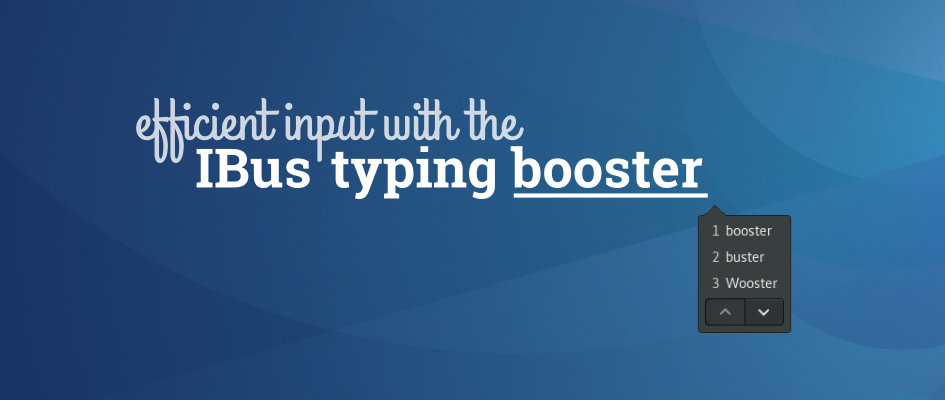Idaztean hitzak automatikoki osatzeko sistemak praktiko izan daitezke asko idazten duen jendearentzat edota tekleatzeko arazoak dituzten pertsonentzat. Bi kasutan sistema iragarle-iradokitzailea gutxiago tekleatzea lortzen du.
Zenbait aplikazio, hala nola LIbreOfficek, integratuta eta berez aktiboa du, baina 8 letra baino luzeagoak diren hitzetan soilik iradokitzen du. Hori konfigurazioaren bidez (Tresnak > Autozuzenketa > Autozuzenketaren aukerak) alda daiteke: zenbat eta letra kopuru txikiagoa jarri orduan eta gehiago iradokiko du.
Edozein modutan hitzen osaketa edozein aplikaziotan erabili nahi Badugu Ibus-typing-booster sistemaren plugina edo gehigarria erabili dezakegu.
Nola instalatu
Debian oinarriko sistemetan, hala nola Ubuntu, Linux Mint edo Luberri, ireki termiala (Ctrl+T) eta agindu hau itsatsi:
sudo apt install ibus-typing-booster
Aplikazioak bere hitzen basea sortzen du erabilitakoekin baina hiztegienak ere erabiltzen ditu. Luberrik esate baterako euskarazkoa (hunspell-eu-es) eta ingelesekoa (hunspell-en-us) instalatuta ditu, gaztelerakoa interesatzen bazaizu itsatsi: sudo apt install hunspell-es-es.
Mezu honetan ikus daiteke nola instalatu bestelako Linux distribuzioetan.
Nola aktibatu
Ibus-typing-booster aktibatzeko:
- Sistemaren ezarpenetan Ibus sarrera metodoa hautatu behar da: horretarako Sistemaren ezarpenak > Sarrera metodoa eta, bertan, goiko aldeko Sarrera metodoaren framework-a: Ibus hautatu.
Aktibazio abisua agertuko da eta onartuko dugu:Honako abisu hau agertuko da. Nik ez dut egin eta arazorik ez dut izan baina beste distribuzioren batean badirudi erabiltzailearen karpetako .bashrc fitxategia editatu, export hitza duten hiru lerroak erantsi eta gorde.
- Ibus hobespenak zehaztu behar dira. Horretarako: klika Aplikazioak > Hobespenak > Ibus hobespenak eta bertan batetik: Sarrera metodoa fitxan Ibus-typing-booster sarrera metodoa horrela gehitu:
Orokorra fitxan desgaitu "Erakutsi ikonoa jakinarazpen gunean" sistemaren panelean gerta daitezkeen leihoen gainjartzea saihesteko.
- Sistemaren panelean, gehitu behar dugu teklatuaren trepeta edo appleta Espainiera teklatutik (betetze automatikoa desaktibatuta) Typing
booster teklatura pasatzeko (betetze automatikoa aktibatuta).
Horretarako sistemaren panelean, ikonorik ez dagoen zona batean, eskuin
klik egin eta aukeratu appletak. Bilatu teklatua appleta eta gehitu.
Horren ondorioz, sistemaren panelaren eskuin aldean ES
ikur urdina agertuko da, teklatu espainiarra aktibatuta dagoela
irudikatuz. Bertan klikatu eta Beste bat -Typing Booster aukeratu.
- Booster aktiboa dagoela (kohetearen ikonoa) klikatuko dugu eta Setup (ezarpenak) klikatuko dugula aplikazioaren funtzionamenduaren hobespenak fintzeko. Hau pertsonala da baina nik adieraziko ditut markatu ditudan hobespenak: A.- Idazten ditugun hitzak base batean sartzen ditu eta hortik aurrera eskainiko dizkigu. Hortaz gain, hizkuntzen hiztegiak erabiltzea edo ez eta zeintzuk. Norberak erabaki behar du hiztegiak erabiltzea ala ez eta erabiltzekotan zein edo zeintzuk eta zein ordenan.

B.-
Options izeneko fitxan komeni da
Use inline completion markatzea, hartara hitzak aukeratzeko goitik beherako zerrendaz gain tabuladorearekin onartzeko aukera izango dugu.
Gogoan izan panelean beti izango dugula Booster aktibatzeko edo desaktibatzeko aukera. Hemendik aurrera erabili eta erabilera findu eta hobespenak doitu. Kontuan izan emotikonoak aktibatu daitezkeela eta orduan ingelesezko hitzak erabiliz proposatuko digula.
Linuxerako beste aplikazio interesgarriak